ಅಲೆಕ್ಸಾ ಪ್ರತಿಕ್ರಿಯಿಸುತ್ತಿಲ್ಲ: ನೀವು ಇದನ್ನು ಹೇಗೆ ಸರಿಪಡಿಸಬಹುದು ಎಂಬುದು ಇಲ್ಲಿದೆ

ಪರಿವಿಡಿ
ಕಳೆದ ಕೆಲವು ವರ್ಷಗಳಿಂದ ಅಲೆಕ್ಸಾ ಬಳಸುವಾಗ, ಅಲೆಕ್ಸಾ ಹಲವಾರು ಬಾರಿ ಪ್ರತಿಕ್ರಿಯಿಸದಿರುವ ಹತಾಶೆಯ ಸಮಸ್ಯೆಯನ್ನು ನಾನು ಎದುರಿಸಿದ್ದೇನೆ.
ನನ್ನ ದಿನಚರಿಯನ್ನು ನಿರ್ವಹಿಸಲು ನಾನು ಅಲೆಕ್ಸಾವನ್ನು ಅವಲಂಬಿಸಿದ್ದೇನೆ. ಅವಳು ನನ್ನನ್ನು ಎಬ್ಬಿಸುತ್ತಾಳೆ, ಕಾಫಿ ಯಂತ್ರವನ್ನು ಪ್ರಾರಂಭಿಸುತ್ತಾಳೆ ಮತ್ತು ನನಗೆ ಸುದ್ದಿಯನ್ನು ವೀಕ್ಷಿಸಲು ಟಿವಿಯನ್ನು ಆನ್ ಮಾಡುತ್ತಾಳೆ.
ಆದಾಗ್ಯೂ, ಅಲೆಕ್ಸಾ ಪ್ರತಿ ಬಾರಿ ಪ್ರತಿಕ್ರಿಯಿಸುವುದನ್ನು ನಿಲ್ಲಿಸಿದಾಗ, ನಾನು ರಚಿಸಿದ ದಿನಚರಿಗಳಿಗೆ ಇದು ಬಹಳಷ್ಟು ಅಡಚಣೆಗಳನ್ನು ಉಂಟುಮಾಡುತ್ತದೆ, ಮತ್ತು ಪ್ರತಿ ಬಾರಿ ಅದು ಸಂಭವಿಸಿದಾಗ, ಇದು ಒಂದು ದೊಡ್ಡ ತಲೆನೋವಿನಂತೆ.
ಸಹ ನೋಡಿ: Roku ನಲ್ಲಿ ಸ್ಕ್ರೀನ್ ಮಿರರಿಂಗ್ ಕೆಲಸ ಮಾಡುತ್ತಿಲ್ಲ: ನಿಮಿಷಗಳಲ್ಲಿ ಹೇಗೆ ಸರಿಪಡಿಸುವುದುಇತ್ತೀಚೆಗೆ, ನನ್ನ ಅಲಾರಾಂ ಆಫ್ ಆಗದಿದ್ದಾಗ ನಾನು ಅತಿಯಾಗಿ ಮಲಗಿದ್ದೆ. ಬೆಳಗಿನ ದಿನಚರಿಯನ್ನು ಪ್ರಾರಂಭಿಸಲು ನಾನು ಅಲೆಕ್ಸಾಳನ್ನು ಕೇಳಿದಾಗ, ನನಗೆ ಯಾವುದೇ ಪ್ರತಿಕ್ರಿಯೆ ಸಿಗಲಿಲ್ಲ.
ಅಲೆಕ್ಸಾ ಇದನ್ನು ಮಾಡಿದ್ದು ಇದೇ ಮೊದಲಲ್ಲ.
ಅದಕ್ಕಾಗಿಯೇ ಈ ಸಮಸ್ಯೆಯನ್ನು ಹಲವು ಬಾರಿ ಎದುರಿಸಿದ ನಂತರ, ನಾನು ಅಂತಿಮವಾಗಿ ಎಂದಿಗೂ ವಿಫಲವಾಗದ ಪರಿಹಾರವನ್ನು ಕಂಡುಕೊಂಡಿದ್ದೇನೆ.
ಅಲೆಕ್ಸಾ ಸ್ಪಂದಿಸದಿದ್ದರೆ, ಮೈಕ್ರೊಫೋನ್ ಆಫ್ ಆಗಿಲ್ಲ ಮತ್ತು ನೀವು ಸರಿಯಾದ ವೇಕ್ ವರ್ಡ್ ಬಳಸುತ್ತಿರುವಿರಿ ಎಂಬುದನ್ನು ಖಚಿತಪಡಿಸಿಕೊಳ್ಳಿ. ಎಕೋ ಡಾಟ್ ಇನ್ನೂ ಪ್ರತಿಕ್ರಿಯಿಸದಿದ್ದಲ್ಲಿ, ಕನಿಷ್ಠ ಎರಡು ನಿಮಿಷಗಳ ಕಾಲ ವಿದ್ಯುತ್ ಮೂಲದಿಂದ ಅದನ್ನು ಅನ್ಪ್ಲಗ್ ಮಾಡುವ ಮೂಲಕ ಸಾಧನವನ್ನು ಪವರ್ ಸೈಕಲ್ ಮಾಡಿ.
ಅಲೆಕ್ಸಾ ಮೈಕ್ರೊಫೋನ್ ಆಫ್ ಆಗಿಲ್ಲ ಎಂದು ಖಚಿತಪಡಿಸಿಕೊಳ್ಳಿ
ಸಾಧನದ ಮೇಲ್ಭಾಗದಲ್ಲಿರುವ ಮೈಕ್ರೊಫೋನ್ ಬಟನ್ ಆನ್ ಆಗಿದೆಯೇ ಎಂದು ಪರಿಶೀಲಿಸಿ. ಅದು ಆಫ್ ಆಗಿದ್ದರೆ, ಮೈಕ್ರೊಫೋನ್ ಆನ್ ಮಾಡಲು ಬಟನ್ ಒತ್ತಿರಿ.
ಅಲೆಕ್ಸಾ ಮೈಕ್ರೊಫೋನ್ ಆಫ್ ಆಗಿದ್ದರೆ, ಅಲೆಕ್ಸಾ ಕಾರ್ಯನಿರ್ವಹಿಸುವುದಿಲ್ಲ , ಏಕೆಂದರೆ ಸಾಧನವು ಯಾವುದೇ ಧ್ವನಿ ಆಜ್ಞೆಗಳನ್ನು ಕೇಳುವುದಿಲ್ಲ ಅಥವಾ ಪ್ರತಿಕ್ರಿಯಿಸುವುದಿಲ್ಲ. ಆಜ್ಞೆಯನ್ನು ಕೇಳಿದಾಗ ಅಲೆಕ್ಸಾ ನೀಲಿ ಬಣ್ಣವನ್ನು ಬೆಳಗಬೇಕು.
ನೀವು ಅಲೆಕ್ಸಾ ಅಪ್ಲಿಕೇಶನ್ ಅನ್ನು ಸಹ ಪರಿಶೀಲಿಸಬಹುದುಮೈಕ್ರೊಫೋನ್ ಅನ್ನು ಸಕ್ರಿಯಗೊಳಿಸಲಾಗಿದೆ ಎಂದು ಖಚಿತಪಡಿಸಿಕೊಳ್ಳಲು ನಿಮ್ಮ ಫೋನ್ನಲ್ಲಿ. ಹೇಗೆ ಎಂಬುದು ಇಲ್ಲಿದೆ:
- ನಿಮ್ಮ ಫೋನ್ನಲ್ಲಿ ಅಲೆಕ್ಸಾ ಅಪ್ಲಿಕೇಶನ್ ತೆರೆಯಿರಿ.
- ಪರದೆಯ ಮೇಲಿನ ಎಡ ಮೂಲೆಯಲ್ಲಿರುವ ಮೆನು ಐಕಾನ್ ಮೇಲೆ ಟ್ಯಾಪ್ ಮಾಡಿ.
- “ಸೆಟ್ಟಿಂಗ್ಗಳು” ಆಯ್ಕೆಮಾಡಿ ಮೆನು ಆಯ್ಕೆಗಳಿಂದ.
- ಕೆಳಗೆ ಸ್ಕ್ರಾಲ್ ಮಾಡಿ ಮತ್ತು "ಸಾಧನ ಸೆಟ್ಟಿಂಗ್ಗಳು" ಆಯ್ಕೆಮಾಡಿ.
- ನೀವು ಸಮಸ್ಯೆಯನ್ನು ಹೊಂದಿರುವ ಸಾಧನವನ್ನು ಆಯ್ಕೆಮಾಡಿ.
- "ಮೈಕ್ರೋಫೋನ್" ಸೆಟ್ಟಿಂಗ್ ಅನ್ನು ಪರಿಶೀಲಿಸಿ ಅದನ್ನು ಸಕ್ರಿಯಗೊಳಿಸಲಾಗಿದೆಯೇ ಎಂಬುದನ್ನು ಖಚಿತಪಡಿಸಿಕೊಳ್ಳಿ.
- ಮೈಕ್ರೊಫೋನ್ ನಿಷ್ಕ್ರಿಯಗೊಳಿಸಿದ್ದರೆ, ಅದನ್ನು ಆನ್ ಮಾಡಲು ಸ್ವಿಚ್ ಅನ್ನು ಟಾಗಲ್ ಮಾಡಿ.
ಸರಿಯಾದ ವೇಕ್ ವರ್ಡ್ ಬಳಸಿ
ಅಲೆಕ್ಸಾ ಪ್ರತಿಕ್ರಿಯಿಸಲು ವಿನ್ಯಾಸಗೊಳಿಸಲಾಗಿದೆ ಕೆಲವು ಎಚ್ಚರಿಕೆಯ ಪದಗಳಿಗೆ, ಮತ್ತು ನೀವು ಸರಿಯಾದ ಎಚ್ಚರದ ಪದವನ್ನು ಬಳಸದಿದ್ದರೆ, ಸಾಧನವು ನಿಮ್ಮ ಧ್ವನಿ ಆಜ್ಞೆಗಳಿಗೆ ಪ್ರತಿಕ್ರಿಯಿಸದಿರಬಹುದು. ಅಲೆಕ್ಸಾಗೆ ಡೀಫಾಲ್ಟ್ ವೇಕ್ ವರ್ಡ್ “ಅಲೆಕ್ಸಾ,” ಆದರೆ ನೀವು ಅದನ್ನು “ಎಕೋ,” “ಕಂಪ್ಯೂಟರ್,” ಅಥವಾ “ಅಮೆಜಾನ್” ಗೆ ಬದಲಾಯಿಸಬಹುದು.
ನೀವು ಅಲೆಕ್ಸಾ ಪ್ರತಿಕ್ರಿಯಿಸದಿರುವಲ್ಲಿ ಸಮಸ್ಯೆ ಹೊಂದಿದ್ದರೆ , ನಿಮ್ಮ ಸಾಧನಕ್ಕಾಗಿ ನೀವು ಸರಿಯಾದ ಎಚ್ಚರಿಕೆಯ ಪದವನ್ನು ಬಳಸುತ್ತಿರುವಿರಿ ಎಂದು ಖಚಿತಪಡಿಸಿಕೊಳ್ಳಿ. ವೇಕ್ ವರ್ಡ್ ಅನ್ನು ಪರಿಶೀಲಿಸಲು ಅಥವಾ ಬದಲಾಯಿಸಲು, ಈ ಹಂತಗಳನ್ನು ಅನುಸರಿಸಿ:
- ನಿಮ್ಮ ಫೋನ್ನಲ್ಲಿ ಅಲೆಕ್ಸಾ ಅಪ್ಲಿಕೇಶನ್ ತೆರೆಯಿರಿ.
- ಪರದೆಯ ಮೇಲಿನ ಎಡ ಮೂಲೆಯಲ್ಲಿರುವ ಮೆನು ಐಕಾನ್ ಮೇಲೆ ಟ್ಯಾಪ್ ಮಾಡಿ.
- ಮೆನು ಆಯ್ಕೆಗಳಿಂದ "ಸೆಟ್ಟಿಂಗ್ಗಳು" ಆಯ್ಕೆಮಾಡಿ.
- ನೀವು ಪರಿಶೀಲಿಸಲು ಬಯಸುವ ಸಾಧನವನ್ನು ಆಯ್ಕೆಮಾಡಿ ಅಥವಾ ವೇಕ್ ವರ್ಡ್ ಅನ್ನು ಬದಲಾಯಿಸಲು.
- "ವೇಕ್ ವರ್ಡ್" ಗೆ ಕೆಳಗೆ ಸ್ಕ್ರಾಲ್ ಮಾಡಿ ಮತ್ತು ಅದನ್ನು ಆಯ್ಕೆಮಾಡಿ .
- ನೀವು ಬಳಸಲು ಬಯಸುವ ವೇಕ್ ವರ್ಡ್ ಅನ್ನು ಆಯ್ಕೆ ಮಾಡಿ ಅಥವಾ ಹೊಸದನ್ನು ನಮೂದಿಸಿ.
- ಬದಲಾವಣೆಗಳನ್ನು ಉಳಿಸಲು ಪ್ರಾಂಪ್ಟ್ಗಳನ್ನು ಅನುಸರಿಸಿ.
ಒಮ್ಮೆ ನೀವು ಹೊಂದಿಸಿ ಸರಿಯಾದ ಎಚ್ಚರದ ಪದ, ಧ್ವನಿ ಆಜ್ಞೆಯನ್ನು ಹೇಳುವ ಮೂಲಕ ಅದನ್ನು ಪರೀಕ್ಷಿಸಿಅಲೆಕ್ಸಾಗೆ ಮತ್ತು ಅವಳು ಪ್ರತಿಕ್ರಿಯಿಸುತ್ತಾಳೆಯೇ ಎಂದು ನೋಡಿ.
ಎಕೋ ಸಾಧನವನ್ನು ರೂಟರ್ ಬಳಿ ಇರಿಸಿ

ಎಕೋ ಸಾಧನದ ಕಾರ್ಯಕ್ಷಮತೆಯನ್ನು ಸುಧಾರಿಸಲು ಮತ್ತು ಡ್ರಾಪ್ಔಟ್ಗಳನ್ನು ಕಡಿಮೆ ಮಾಡಲು, ಬಲವಾದ, ಸ್ಥಿರವಾದ ವೈ-ಫೈ ಸಿಗ್ನಲ್ಗಾಗಿ ರೂಟರ್ನ ಬಳಿ ಅದನ್ನು ಇರಿಸಲು ಪ್ರಯತ್ನಿಸಿ. ಅಲೆಕ್ಸಾ ಸಾಧನಗಳಿಗೆ ಮನಬಂದಂತೆ ಕಾರ್ಯನಿರ್ವಹಿಸಲು ವೈ-ಫೈ ಅಗತ್ಯವಿರುತ್ತದೆ.
ಇಂಟರ್ನೆಟ್ಗೆ ಸಂಪರ್ಕಿಸಲು ನೀವು ಸಮಸ್ಯೆಯನ್ನು ಹೊಂದಿದ್ದರೆ ಅಥವಾ ನಿಮ್ಮ ಎಕೋ ಸಾಧನವು ಆಗಾಗ್ಗೆ ನೆಟ್ವರ್ಕ್ನಿಂದ ಸಂಪರ್ಕ ಕಡಿತಗೊಳ್ಳುತ್ತಿದ್ದರೆ ಇದು ವಿಶೇಷವಾಗಿ ಉಪಯುಕ್ತವಾಗಿರುತ್ತದೆ.
ಮೈಕ್ರೊವೇವ್ಗಳು, ಬೇಬಿ ಮಾನಿಟರ್ಗಳು ಅಥವಾ ಕಾರ್ಡ್ಲೆಸ್ ಫೋನ್ಗಳಂತಹ ಹಸ್ತಕ್ಷೇಪವನ್ನು ಉಂಟುಮಾಡುವ ಇತರ ಸಾಧನಗಳಿಂದ ಎಕೋವನ್ನು ದೂರವಿರಿಸಲು ಖಚಿತಪಡಿಸಿಕೊಳ್ಳಿ.
ಅಲೆಕ್ಸಾ ಸಾಧನದಲ್ಲಿ ಪವರ್ ಸೈಕಲ್ ಅನ್ನು ನಿರ್ವಹಿಸಿ
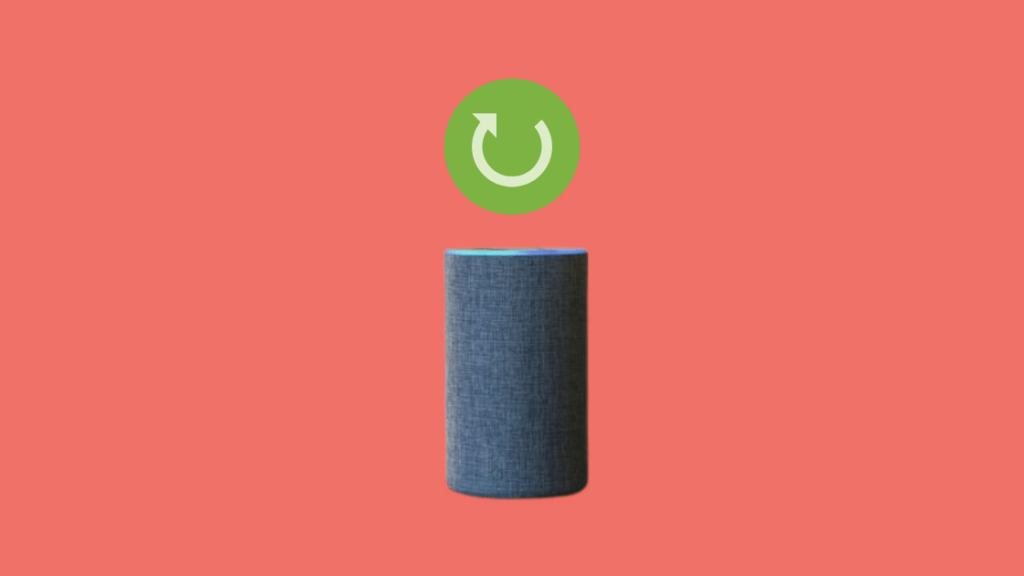
ಈ ಹಂತಗಳನ್ನು ನಿರ್ವಹಿಸುವುದರಿಂದ ಸಾಧನವು ಅಸಮರ್ಪಕವಾಗಿ ಕಾರ್ಯನಿರ್ವಹಿಸಲು ಕಾರಣವಾಗಿರುವ ಯಾವುದೇ ತಾತ್ಕಾಲಿಕ ದೋಷಗಳು ಅಥವಾ ಗ್ಲಿಚ್ಗಳನ್ನು ತೆರವುಗೊಳಿಸಲು ಸಹಾಯ ಮಾಡುತ್ತದೆ. ನಿಮ್ಮ ಅಲೆಕ್ಸಾ ಸಾಧನವನ್ನು ನೀವು ಹೇಗೆ ಪವರ್ ಸೈಕಲ್ ಮಾಡಬಹುದು ಎಂಬುದು ಇಲ್ಲಿದೆ:
- ಸಾಧನವನ್ನು ಆಫ್ ಮಾಡಿ.
- ಪವರ್ ಔಟ್ಲೆಟ್ನಿಂದ ಪವರ್ ಅಡಾಪ್ಟರ್ ಅನ್ನು ಅನ್ಪ್ಲಗ್ ಮಾಡಿ.
- ಕನಿಷ್ಠ 30 ರವರೆಗೆ ನಿರೀಕ್ಷಿಸಿ ಸೆಕೆಂಡುಗಳು.
- ಪವರ್ ಅಡಾಪ್ಟರ್ ಅನ್ನು ಮತ್ತೆ ಪವರ್ ಔಟ್ಲೆಟ್ಗೆ ಪ್ಲಗ್ ಮಾಡಿ.
- ಸಾಧನವನ್ನು ಆನ್ ಮಾಡಿ.
ಅಲೆಕ್ಸಾ ನಿಧಾನವಾಗಿ ಪ್ರತಿಕ್ರಿಯಿಸುತ್ತಿದೆಯೇ? ಇದು ಸರ್ವರ್ ಸೈಡ್ ಸಮಸ್ಯೆಯಾಗಿದೆ
Alexa ಪ್ರತಿಕ್ರಿಯಿಸುತ್ತಿಲ್ಲ ಆದರೆ ಬೆಳಗುತ್ತಿದ್ದರೆ ಅಥವಾ ನಿಧಾನವಾಗಿ ಪ್ರತಿಕ್ರಿಯಿಸುತ್ತಿದ್ದರೆ, ಇದು Alexa server ಸ್ಪಂದಿಸುತ್ತಿಲ್ಲ ಎಂದು ಸೂಚಿಸುತ್ತದೆ.
ಸರ್ವರ್ಗೆ ಸಂಪರ್ಕಿಸಲು ಅಲೆಕ್ಸಾಗೆ ಸಾಧ್ಯವಾಗದಿದ್ದಾಗ, ಅದು ನಿಮ್ಮ ಧ್ವನಿ ಆಜ್ಞೆಗಳನ್ನು ಪ್ರಕ್ರಿಯೆಗೊಳಿಸಲು ಅಥವಾ ಪ್ರತಿಕ್ರಿಯೆಯನ್ನು ನೀಡಲು ಸಾಧ್ಯವಾಗುವುದಿಲ್ಲ. ಸರ್ವರ್ಗಳಿಗೆ ಸಂಪರ್ಕಿಸಿದ ನಂತರ, ನಿಮ್ಮ ವಿನಂತಿಯನ್ನು ಪ್ರಕ್ರಿಯೆಗೊಳಿಸಲು ಅಲೆಕ್ಸಾ ಹುಡುಕಾಟ ಎಂಜಿನ್ ಅನ್ನು ಬಳಸುತ್ತದೆ.
Theಸಮಸ್ಯೆಯ ಪರಿಹಾರಕ್ಕಾಗಿ ಕಾಯುವುದು ಮಾತ್ರ ಇದಕ್ಕೆ ಪರಿಹಾರವಾಗಿದೆ. ಡೌನ್ಡೆಕ್ಟರ್ನಂತಹ ಥರ್ಡ್-ಪಾರ್ಟಿ ಸೇವೆಗಳಲ್ಲಿ Amazon ನ ಸರ್ವರ್ ಸ್ಥಗಿತವನ್ನು ನೀವು ಪರಿಶೀಲಿಸಬಹುದು.
ನೀವು ಓದುವುದನ್ನು ಸಹ ಆನಂದಿಸಬಹುದು
- ಅಲೆಕ್ಸಾ ದಿನಚರಿಗಳು ಕಾರ್ಯನಿರ್ವಹಿಸುತ್ತಿಲ್ಲ: ನಿಮಿಷಗಳಲ್ಲಿ ಸರಿಪಡಿಸುವುದು ಹೇಗೆ
- ಸೂಪರ್ ಅಲೆಕ್ಸಾವನ್ನು ಹೇಗೆ ಪ್ರವೇಶಿಸುವುದು ಮೋಡ್ ಇನ್ ಸೆಕೆಂಡ್ಸ್
- ಸೆಕೆಂಡ್ಗಳಲ್ಲಿ ಅಲೆಕ್ಸಾದಲ್ಲಿ ಸೌಂಡ್ಕ್ಲೌಡ್ ಪ್ಲೇ ಮಾಡುವುದು ಹೇಗೆ
- ಎರಡು ಮನೆಗಳಲ್ಲಿ ಅಮೆಜಾನ್ ಎಕೋ ಅನ್ನು ಹೇಗೆ ಬಳಸುವುದು
- ಎಲ್ಲಾ ಅಲೆಕ್ಸಾ ಸಾಧನಗಳಲ್ಲಿ ಸಂಗೀತವನ್ನು ಪ್ಲೇ ಮಾಡುವುದು ಹೇಗೆ
ಪದೇ ಪದೇ ಕೇಳಲಾಗುವ ಪ್ರಶ್ನೆಗಳು
ನನ್ನ ಸಾಧನಗಳು ಅಲೆಕ್ಸಾಗೆ ಹೊಂದಿಕೆಯಾಗುತ್ತದೆಯೇ ಎಂದು ನನಗೆ ಹೇಗೆ ತಿಳಿಯುವುದು?
ನಿಮ್ಮ ಸಾಧನಗಳು ಅಲೆಕ್ಸಾಗೆ ಹೊಂದಿಕೊಳ್ಳುತ್ತವೆಯೇ ಎಂದು ಪರಿಶೀಲಿಸಲು, ನೀವು ಅಲೆಕ್ಸಾ ವೆಬ್ಸೈಟ್ಗೆ ಭೇಟಿ ನೀಡಬಹುದು ಅಥವಾ ಅಲೆಕ್ಸಾ ಅಪ್ಲಿಕೇಶನ್ ಅನ್ನು ಪರಿಶೀಲಿಸಬಹುದು. ಹೊಂದಾಣಿಕೆಯ ಸಾಧನಗಳ ಪಟ್ಟಿಯನ್ನು ನೋಡಿ ಅಥವಾ ನೀವು ಅಲೆಕ್ಸಾದೊಂದಿಗೆ ಬಳಸಲು ಬಯಸುವ ನಿರ್ದಿಷ್ಟ ಸಾಧನವನ್ನು ಹುಡುಕಿ. ಸಾಧನವು ಸರಿಯಾಗಿ ಕಾರ್ಯನಿರ್ವಹಿಸುತ್ತದೆಯೇ ಎಂದು ನೋಡಲು ನೀವು ಅದನ್ನು ಅಲೆಕ್ಸಾಗೆ ಸಂಪರ್ಕಿಸಲು ಸಹ ಪ್ರಯತ್ನಿಸಬಹುದು.
ನನ್ನ ಅಲೆಕ್ಸಾ ಅಪ್ಲಿಕೇಶನ್ ಮತ್ತು ಸಾಧನದ ಫರ್ಮ್ವೇರ್ಗೆ ನವೀಕರಣಗಳಿಗಾಗಿ ನಾನು ಎಷ್ಟು ಬಾರಿ ಪರಿಶೀಲಿಸಬೇಕು?
ಇದನ್ನು ಪರಿಶೀಲಿಸುವುದು ಒಳ್ಳೆಯದು ನಿಮ್ಮ ಅಲೆಕ್ಸಾ ಅಪ್ಲಿಕೇಶನ್ ಮತ್ತು ಸಾಧನದ ಫರ್ಮ್ವೇರ್ಗೆ ನಿಯಮಿತವಾಗಿ ನವೀಕರಣಗಳು, ಕನಿಷ್ಠ ತಿಂಗಳಿಗೊಮ್ಮೆ. ನಿಮ್ಮ ಸಾಧನವು ಸರಾಗವಾಗಿ ಕಾರ್ಯನಿರ್ವಹಿಸುತ್ತಿದೆ ಮತ್ತು ನೀವು ಇತ್ತೀಚಿನ ಭದ್ರತಾ ನವೀಕರಣಗಳನ್ನು ಹೊಂದಿರುವಿರಿ ಎಂಬುದನ್ನು ಖಚಿತಪಡಿಸಿಕೊಳ್ಳಲು ಇದು ಸಹಾಯ ಮಾಡುತ್ತದೆ.
ಸಹ ನೋಡಿ: WLAN ಪ್ರವೇಶವನ್ನು ಹೇಗೆ ಸರಿಪಡಿಸುವುದು ತಿರಸ್ಕರಿಸಲಾಗಿದೆ: ತಪ್ಪಾದ ಭದ್ರತೆನನ್ನ ಅಲೆಕ್ಸಾ ಸಾಧನದಲ್ಲಿ ನಾನು ಸಮಸ್ಯೆಗಳನ್ನು ಅನುಭವಿಸುವುದನ್ನು ಮುಂದುವರಿಸಿದರೆ ನಾನು ಏನು ಮಾಡಬೇಕು?
ನೀವು ಇದನ್ನು ಮುಂದುವರಿಸಿದರೆ ನಿಮ್ಮ ಅಲೆಕ್ಸಾ ಸಾಧನದಲ್ಲಿ ಸಮಸ್ಯೆಗಳನ್ನು ಅನುಭವಿಸಿ, ನವೀಕರಣಗಳು ಮತ್ತು ದೋಷನಿವಾರಣೆಗಾಗಿ ಪರಿಶೀಲಿಸಿದ ನಂತರವೂ, ನೀವು ಹೆಚ್ಚಿನದಕ್ಕಾಗಿ ಗ್ರಾಹಕ ಬೆಂಬಲವನ್ನು ಸಂಪರ್ಕಿಸಬೇಕಾಗಬಹುದುನೆರವು. ನೀವು ಅಮೆಜಾನ್ ವೆಬ್ಸೈಟ್ನಲ್ಲಿ ಅಥವಾ ಅಲೆಕ್ಸಾ ಅಪ್ಲಿಕೇಶನ್ನಲ್ಲಿ ಅಲೆಕ್ಸಾ ಗ್ರಾಹಕ ಬೆಂಬಲಕ್ಕಾಗಿ ಸಂಪರ್ಕ ಮಾಹಿತಿಯನ್ನು ಕಾಣಬಹುದು.

